10 hauptanwendungs-menü in kombination mit anderen, Anwendungs-menüs -10-1, 10 hauptanwendungs-menü in kombination mit – Casio ClassPad 330 V.3.04 Benutzerhandbuch
Seite 224: Anderen anwendungs-menüs, Öffnen des fensters eines anderen anwendungs-menüs
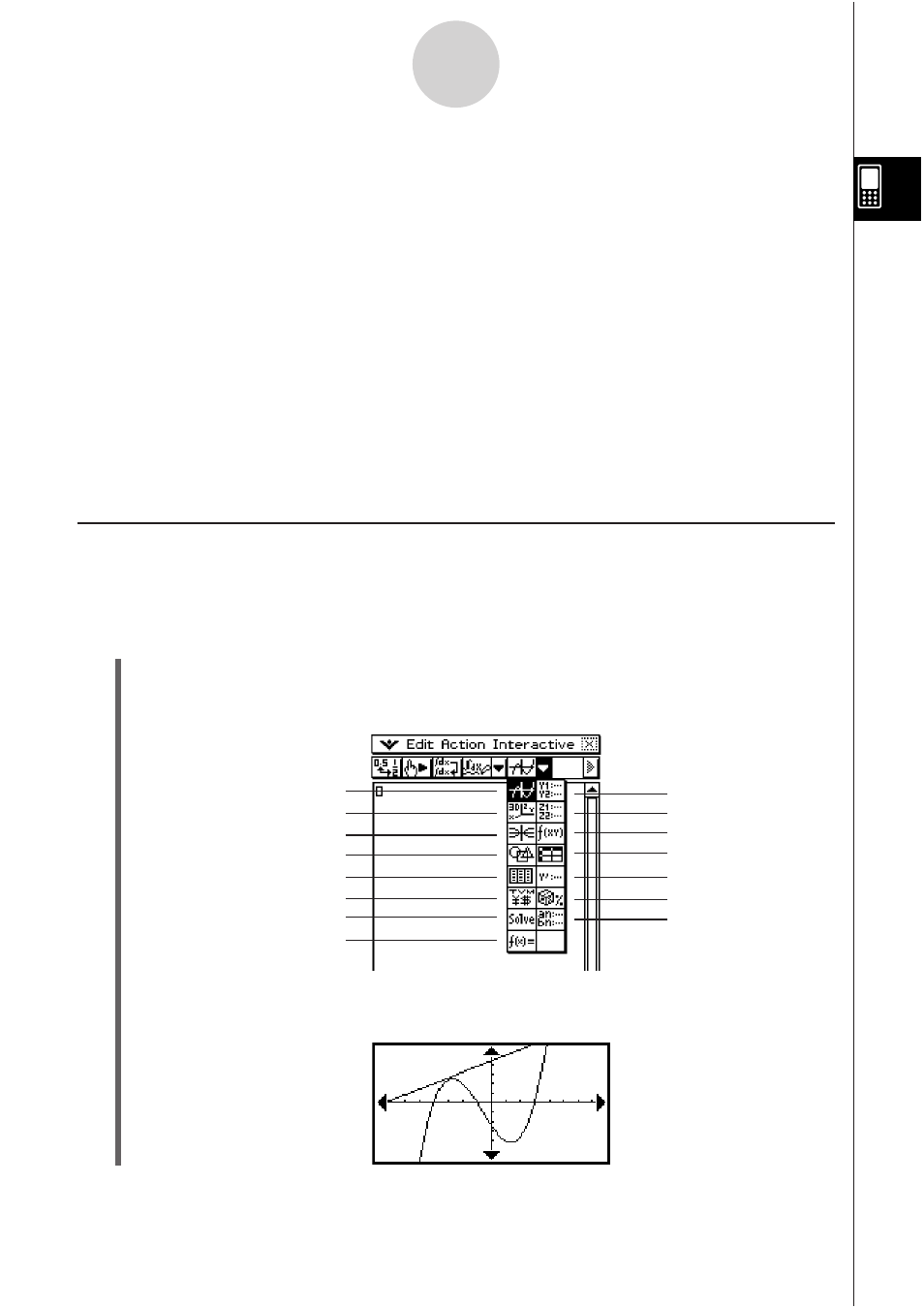
20060301
2-10-1
Hauptanwendungs-Menü in Kombination mit anderen Anwendungs-Menüs
2-10 Hauptanwendungs-Menü in Kombination
mit anderen Anwendungs-Menüs
Sie können vom Hauptanwendungs-Menü aus auf die Fenster anderer Anwendungen des
ClassPad zugreifen und die Kopier-, Einfüge- und andere Operationen zwischen diesen
ausführen.
Dieser Abschnitt erläutert, wie Sie aus dem Hauptanwendungs-Menü heraus auf die Fenster
anderer Anwendungen zugreifen können, und enthält Beispiele für die verschiedenen
Operationen, die Sie zwischen diesen Anwendungs-Menüs ausführen können.
Wichtig!
• Zu Einzelheiten über die von jedem Anwendungs-Menü des ClassPad erzeugten Fenster siehe
das Kapitel, in dem das entsprechende Anwendungs-Menü behandelt wird. Alle Erläuterungen
in diesem Abschnitt gehen von der Annahme aus, dass Sie sich bereits mit den Operationen
in anderen Anwendungs-Menüs des ClassPad vertraut gemacht haben.
Öffnen des Fensters eines anderen Anwendungs-Menüs
Verwenden Sie den folgenden Vorgang, um vom Fenster des Hauptanwendungs-Menüs aus
auf das Fenster eines anderen Anwendungs-Menüs zuzugreifen.
S Operationen auf dem ClassPad
(1) Tippen Sie auf die Pfeilabwärts-Schaltfläche ganz rechts auf der Werkzeugleiste.
• Dadurch wird eine Palette der Anwendungsikons angezeigt.
(2) Tippen Sie auf die Schaltfläche, die dem Fenster entspricht, das Sie öffnen möchten.
• Dadurch erscheint das der angetippten Schaltfläche entsprechende Fenster als unteres
Fenster.
Grafik
3D-Grafik
Kegelschnitt-Grafik
Geometrie
Statistik-Editor
Finanzmath
Num. Lösung von Gleichungen
Verifizierung
Grafik-Editor
3D-Grafik-Editor
Kegelschnitt-Editor
Tabellenkalkulation
Differentialgleichungseditor
Simulation
Zahlenfolgen-Editor
20070301